Siri på datorn
Du kan aktivera Siri på datorn med rösten och använda Siri till många åtgärder. Du kan t.ex. schemalägga möten, ändra inställningar, få svar, skicka meddelanden, ringa samtal och lägga till objekt i kalendern. Siri kan ge dig färdbeskrivningar (”Hur kommer jag hem härifrån?”), hämta information (”Hur högt är Kebnekaise?”), utföra grundläggande åtgärder (”Skapa en ny inköpslista”) och mycket mer.
Om du aktiverar Lyssna efter-alternativet i Siri-inställningarna är Siri redo så fort du säger ”Hej Siri” eller ”Siri” och direkt talar om vad du behöver.
Obs! Om du vill använda Siri måste datorn vara ansluten till internet. Siri kanske inte är tillgängligt på alla språk eller i alla områden, och vilka funktioner som är tillgängliga kan variera i olika områden.
Slå på och aktivera Siri. Öppna Systeminställningar, klicka på Siri och Spotlight och ställ in alternativ. Om du aktiverade Siri under inställningen håller du ned dikterings-/Siri-tangenten (F5) ![]() för att öppna Siri. Du kan också klicka på Siri och Spotlight i Systeminställningar och sedan markera Fråga Siri. Du kan göra andra Siri-inställningar som vilket språk och vilken röst som ska användas.
för att öppna Siri. Du kan också klicka på Siri och Spotlight i Systeminställningar och sedan markera Fråga Siri. Du kan göra andra Siri-inställningar som vilket språk och vilken röst som ska användas.
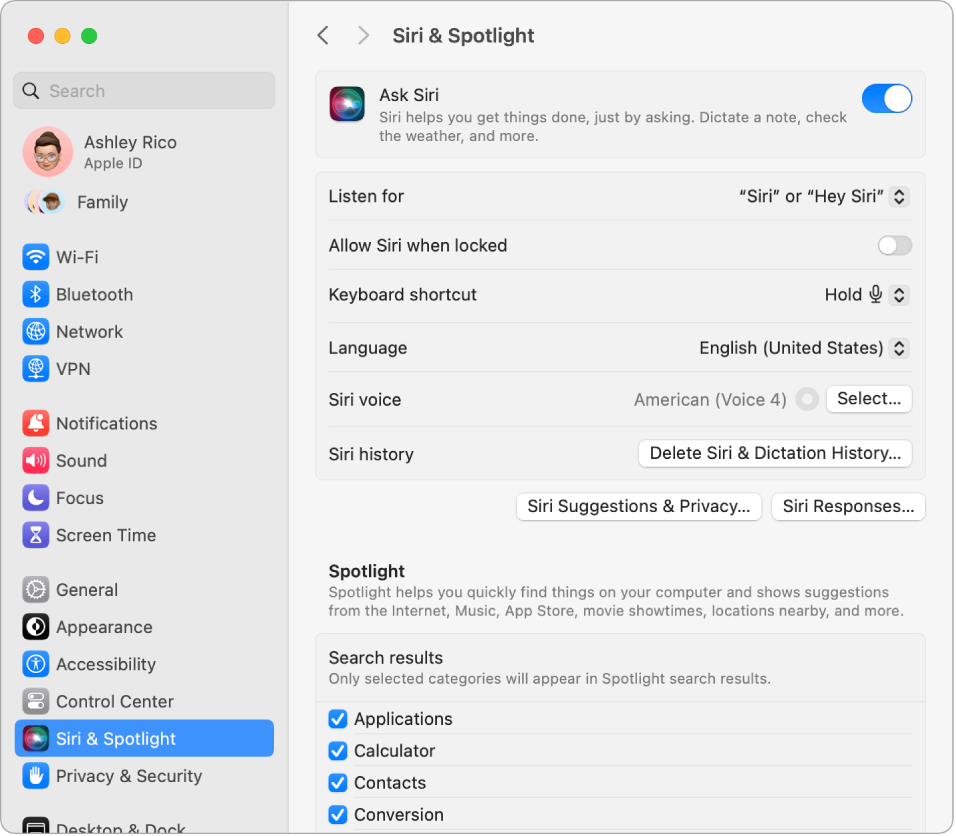
Tips: Du kan lägga till Siri-symbolen i menyraden genom att markera det alternativet i Kontrollcenter-inställningarna. Klicka sedan på Siri-symbolen ![]() för att använda Siri.
för att använda Siri.
Hej Siri eller Siri. Du kan helt enkelt säga ”Hej Siri" eller ”Siri" på MacBook Pro när du vill få svar på dina frågor. Klicka på Siri och Spotlight i Systeminställningar och välj sedan den fras du vill säga för att börja använda Siri i menyn Lyssna efter. Säg flera Siri-kommandon när du blir ombedd att göra det.
”Hej Siri” svarar inte när skärmen på datorn är nedfälld. Om skärmen är nedfälld och datorn är ansluten till en extern bildskärm kan du fortfarande aktivera Siri från symbolen i menyraden.
Tips: Om du vill veta mer om hur du kan använda Siri kan du helt enkelt fråga ”Vad kan du göra?” när du vill eller läsa Apple Support-artikeln ”Vad kan jag fråga Siri?”.
Skriv till Siri. Skriv dina förfrågningar till Siri istället för att säga dem. Klicka på Hjälpmedel i Systeminställningar, klicka på Siri till höger och slå på Skriv till Siri.
Visa textning. Visa vad Siri säger på skärmen. Klicka på Siri och Spotlight i Systeminställningar, klicka på Siri-svar och slå på Visa alltid text för Siri. Du kan också slå på Visa alltid tal om du vill att Siri ska transkribera dina förfrågningar.
Dra och släpp. Dra och släpp bilder och platser från Siri-fönstret i ett mejl, textmeddelande eller dokument. Du kan också kopiera och klistra in text.
Byt röst. Klicka på Siri och Spotlight i Systeminställningar och välj sedan ett alternativ från menyn Siri-röst.
I den här handboken får du förslag på saker du kan fråga Siri. De ser ut så här:
Fråga Siri. Säg något i stil med:
”Visa mina påminnelser”
”Vad är klockan i Paris?”
Läs mer. Se Använda Siri på datorn i macOS Användarhandbok.